Cara mengaktifkan kecepatan refresh 96Hz Galaxy Seri S20

Catatan: Dalam topik berikutnya yang akan Anda baca, Anda akan mempelajari tentang: Cara mengaktifkan kecepatan refresh 96Hz Galaxy Seri S20
Dengan diluncurkannya Galaxy Seri S20, Samsung, untuk tampilan kecepatan refresh yang lebih tinggi untuk pertama kalinya. Namun, tidak seperti pesaingnya, Samsung memilih panel 120Hz yang sebenarnya lebih baik daripada layar 90Hz tetapi dengan biaya yang signifikan dalam hal masa pakai baterai. Selain itu, Exynos 990 jauh dari Snapdragon 865 dalam hal efisiensi daya, meningkatkan masalah masa pakai baterai pada sebagian besar unit S20 yang dijual di seluruh dunia. Seperti yang saya katakan, ada kecepatan refresh layar 96Hz tersembunyi di Galaxy Unit S20 menawarkan kehalusan layar yang hampir sama tanpa terpengaruh jus. Jadi lanjutkan dan pelajari cara mengaktifkan kecepatan refresh 96Hz Galaxy Seri S20 tanpa penundaan.
Note: Kecepatan penyegaran monitor tidak sama dengan kecepatan sampling sentuh. Klik di sini untuk mencari tahu. perbedaan antara kedua teknik tersebut.
Aktifkan kecepatan refresh 96Hz di Galaxy S20, S20+, S20 Ultra
Sebelum saya melangkah lebih jauh, izinkan saya menjelaskan bahwa Anda tidak memerlukan root untuk mengaktifkan fitur ini. Yang harus Anda lakukan adalah menjalankan beberapa perintah ADB dan selesai. Selain itu, program di itu Galaxy Konsol S20 4 mode: 48Hz, 60Hz, 96Hz, dan 120Hz. Jadi Anda dapat beralih ke mode yang Anda inginkan, tetapi saya sarankan untuk menggunakan Kecepatan Refresh Layar 96Hz untuk mendapatkan keseimbangan yang baik antara kehalusan layar dan masa pakai baterai. Sekarang dengan semua itu, mari kita lanjutkan ke langkah-langkahnya.
1. Pertama-tama, aktifkan opsi pengembang padamu Galaxy Seri S20. Untuk melakukannya, buka Pengaturan dan buka Tentang Ponsel -> Informasi Perangkat Lunak. Klik di sini “Build Number” sebanyak tujuh kali untuk mengaktifkan menu.
2. Setelan pengembang kini ditampilkan di Setelan, tepat di bawah menu “Tentang ponsel”. Buka juga aktifkan USB debugging”.
3. Setelah ini selesai, sambungkan ponsel cerdas Anda ke komputer dan konfigurasi ADB. Jika Anda tidak tahu apa-apa tentang ADB, ikuti saja panduan terperinci kami tentang cara menginstal ADB Windows, macOS, Linux dan Chrome OS. Terakhir, jalankan unit iklan untuk memeriksa apakah ponsel cerdas Anda terhubung dengan benar ke komputer.

4. Sekarang Anda telah mengonfigurasi ADB, jalankan perintah di bawah ini satu per satu untuk mengaktifkan kecepatan refresh layar 96Hz di perangkat Anda Galaxy penggerak S20. Perhatikan bahwa terminal tidak menghasilkan.
instal adb shell atur sistem puncak numfresh_rate 96.0 instal adb shell atur sistem min numfresh_rate 96.0
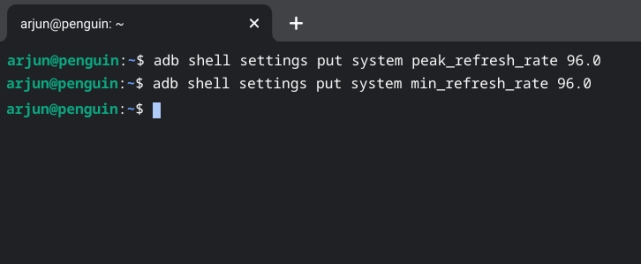
5. SATU periksa apakah Anda telah beralih ke 96Hz tingkat penyegaran, buka testufo.com di browser. Ini menunjukkan kepada Anda kecepatan refresh saat ini harus sekitar 96Hz.
6. SATU kembali ke 60Hz atau 120Hz perbarui frekuensi, buka Pengaturan -> Tampilan -> Kelancaran gerakan -> pilih 60Hz atau 120Hz. Jika konfigurasi sistem tidak berfungsi, ganti 96 dengan 120 atau 60 di atas perintah ADB dan jalankan satu per satu. Anda akan kembali ke jendela pembaruan default Anda Galaxy penggerak S20.
Kurangi kecepatan refresh layar menjadi 96Hz dan hemat baterai Galaxy Seri S20
Cara mengakses mode siluman 96Hz dan mengaktifkannya di milik Anda Galaxy penggerak S20. Sejujurnya, saya akan senang jika Samsung menawarkan mode 96Hz di menu pengaturan bersama dengan opsi 60Hz dan 120Hz. Ini akan sangat masuk akal: tingkat kehalusan yang hampir sama tanpa memengaruhi masa pakai baterai. Bagaimanapun, Anda dapat melanjutkan dan mengubah kecepatan refresh ke 96Hz secara manual. Bagaimanapun, itu kita semua. Jika Anda memiliki masalah, beri komentar di bawah dan beri tahu kami.




